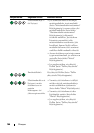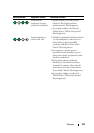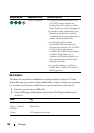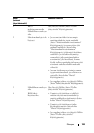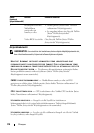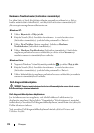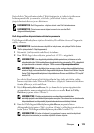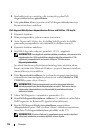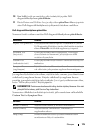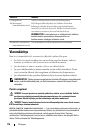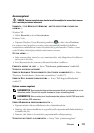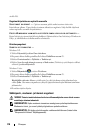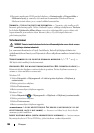174 Pikaopas
5
Kun kaikki testit on suoritettu, sulje testinäyttö ja palaa Dell-
diagnostiikkaohjelman
päävalikkoon
.
6
Sulje
päävalikon
ikkuna
ja poistu siten Dell-diagnostiikkaohjelmasta ja
käynnistä tietokone uudelleen.
Dell-diagnostiikkaohjelman käynnistäminen Drivers and Utilities -CD-levyltä
1
Käynnistä tietokone.
2
Paina poistopainiketta, joka on aseman etureunassa.
3
Aseta
Drivers and Utilities
-levy levykelkan keskelle ja sulje levykelkka
painamalla poistopainiketta tai työntämällä levykelkkaa varovasti.
4
Käynnistä tietokone uudelleen.
5
Kun DELL-logo tulee näkyviin, paina heti <F12> -näppäintä.
HUOMAUTUS: Jos näppäintä pidetään pitkään painettuna, tuloksena voi olla
näppäimistövirhe. Vältä mahdollinen näppäimistövirhe painamalla <F12>-
näppäintä ja vapauttamalla se tasaisin väliajoin. Tällöin avautuu
Käynnistyslaitevalikko.
Jos odotat liian kauan ja käyttöjärjestelmän logo tulee näyttöön, odota,
kunnes näyttöön tulee Microsoft Windows -työpöytä. Sammuta tietokone
tämän jälkeen ja yritä uudelleen.
6
Käytä
Käynnistyslaitevalikossa
ylä- ja alanuolia tai paina näppäimistön
asianmukaista numeronäppäintä ja korosta sen avulla
Onboard or USB
CD-ROM
ja paina sitten <Enter>.
HUOMAUTUS: Pikakäynnistystoiminto muuttaa käynnistyslaitteiden
etsintäjärjestystä vain tämän käynnistyskerran ajaksi. Seuraavan kerran
tietokonetta käynnistettäessä se käynnistää järjestelmäasetuksissa
määritetyt laitteet.
7
Valitse Dell Diagnostics -vianmääritys painamalla <1>.
8
Paina
Dell-diagnostiikkaohjelman valikossa
<1> valitaksesi vaihtoehdon
Dell Diagnostics for ResourceCD (graafinen käyttöliittymä).
9
Kun olet Dell-diagnostiikkaohjelman
päävalikossa
, napsauta hiiren
ykköspainiketta tai paina <Tab> ja sitten <Enter> valitseksesi suoritettavan
testin (katso "Dell-diagnostiikkaohjelman päävalikko" sivulla 175).
HUOMAUTUS: Kirjoita virhekoodi ja ongelman kuvaus muistiin näytössä
näkyvässä muodossa ja noudata näyttöön tulevia ohjeita.